Czasami prawidłowe procesy systemu Windows mogą działać nieprawidłowo, powodując wysokie użycie procesora i spowolnienie komputera. Audiodg.exe jest jedną z takich usług.
Utworzony przez system Windows do zarządzania dźwiękiem systemu, proces ten często powoduje problemy i zajmuje 100% zasobów obliczeniowych. Dlaczego pojawiają się takie problemy i jak sobie z nimi poradzić? Dowiesz się tego z tego artykułu.
Co to jest plik audiodg.exe?
Począwszy od systemu Windows Vista usługi audio zostały przeniesione do osobnego profilu, podobnie jak wiele innych krytycznych usług systemu Windows. Utrudnia to użytkownikowi po prostu omyłkowe zamknięcie ich w Menedżerze zadań.
Ta usługa o nazwie Izolacja wykresu urządzenia audio w systemie Windows jest przeznaczona do odtwarzania sygnału audio z Twojego komputera. Jest to certyfikowany proces systemu Windows, więc jest całkowicie bezpieczny. Próba usunięcia lub zatrzymania go na siłę spowoduje wyłączenie całego dźwięku w systemie.
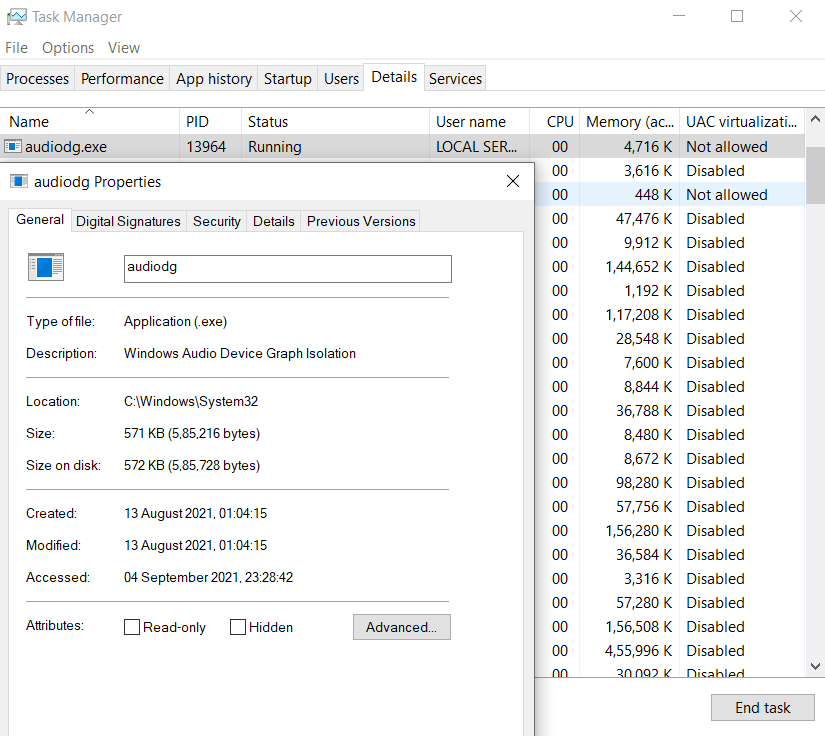
Co powoduje wysokie użycie procesora audiodg.exe?
Chociaż plik audiodg.exe jest oryginalnym procesem systemu Windows, może czasami powodować problemy na komputerze. Zwykle problem jest związany z dużym obciążeniem procesora, co czasami powoduje opóźnienia komputera.
Może się to zdarzyć z powodu wielu czynników. Zaawansowane przetwarzanie dźwięku, takie jak regulacja głośności lub efekty dźwiękowe, jest częstym powodem, ponieważ usługi te zużywają sporo mocy procesora. Innym powodem może być nieaktualne lub wadliwe sterowniki karta dźwiękowa w komputerze.
Metoda nr 1: wyłącz efekty dźwiękowe
Pierwszą rzeczą do zrobienia, gdy plik audiodg.exe zaczyna działać, jest wyłączenie wszystkich ulepszenia dźwięku na komputerze. Te ulepszenia wykorzystują procesor do przetwarzania dźwięku w czasie rzeczywistym, co może powodować problemy podczas odtwarzania złożonego dźwięku, np. w grach wideo.
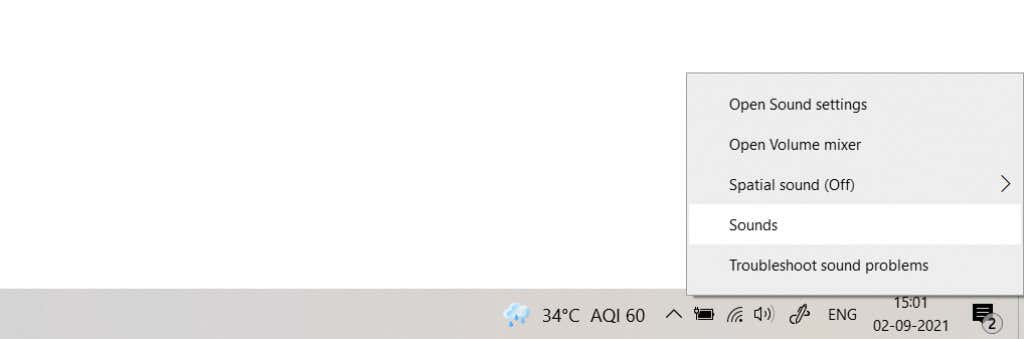
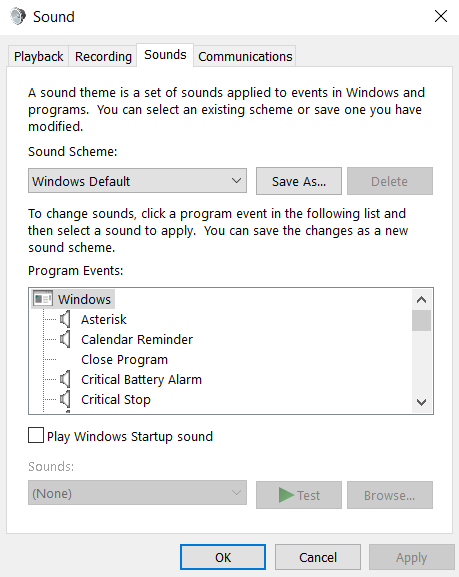
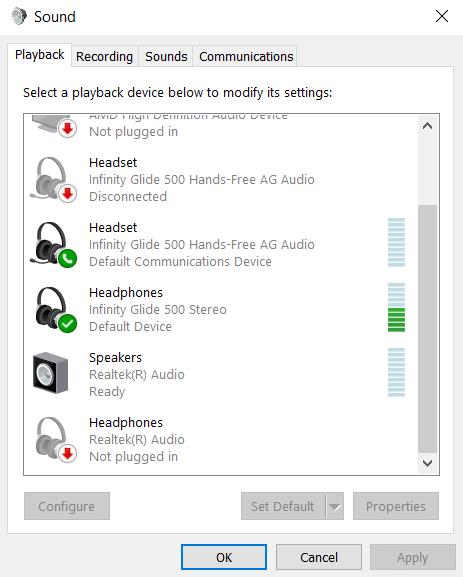
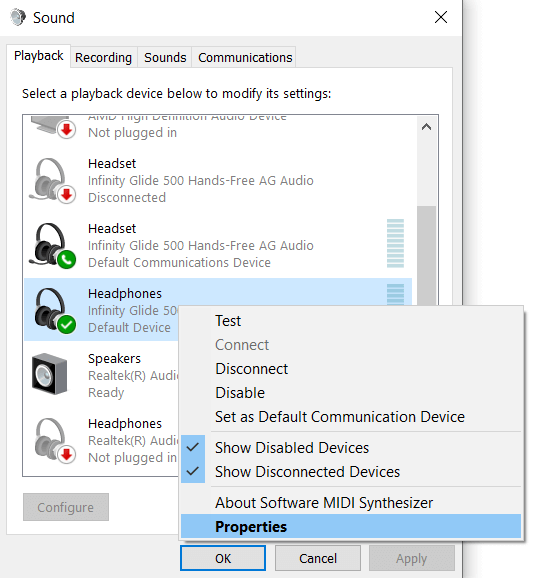
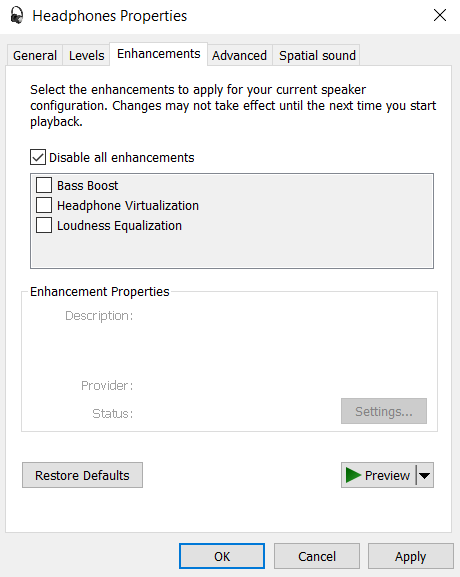
Przy wyłączonych efektach dźwiękowych użycie procesora przez plik audiodg.exe powinno znacznie spaść, umożliwiając płynne działanie komputera.
Metoda nr 2: wyłączając regulację głośności
Innym ulepszeniem dźwięku często stosowanym przez system operacyjny jest regulacja głośności. Chociaż nie obciąża tak procesora jak efekty dźwiękowe, nadal wiąże się z pewnym obciążeniem i może spowolnić komputer.
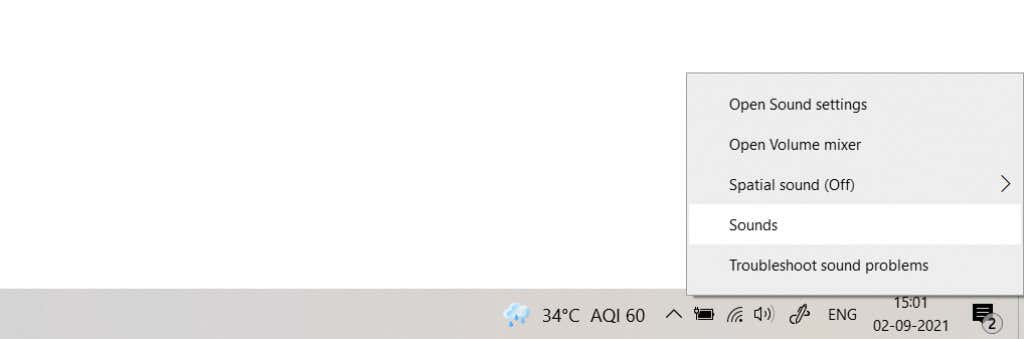
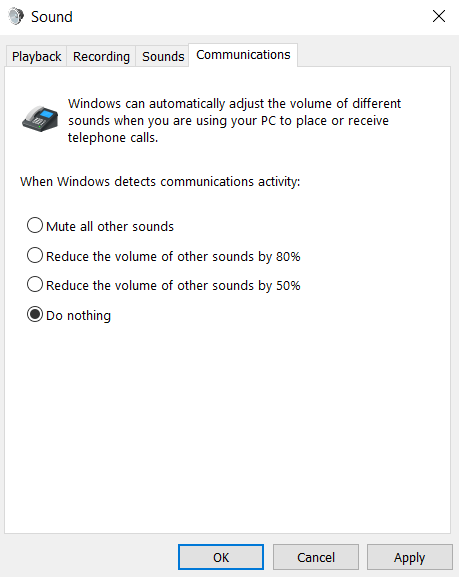
Metoda nr 3: poprzez obniżenie częstotliwości próbkowania
Częstotliwość próbkowania dźwięku można uznać za „rozdzielczość” tego dźwięku. Im wyższa częstotliwość próbkowania, tym lepsza jakość generowanego dźwięku. Z drugiej strony, wyższe częstotliwości próbkowania wymagają również więcej zasobów systemowych, więc warto je złagodzić, jeśli Twój komputer nie jest w stanie sobie z tym poradzić.
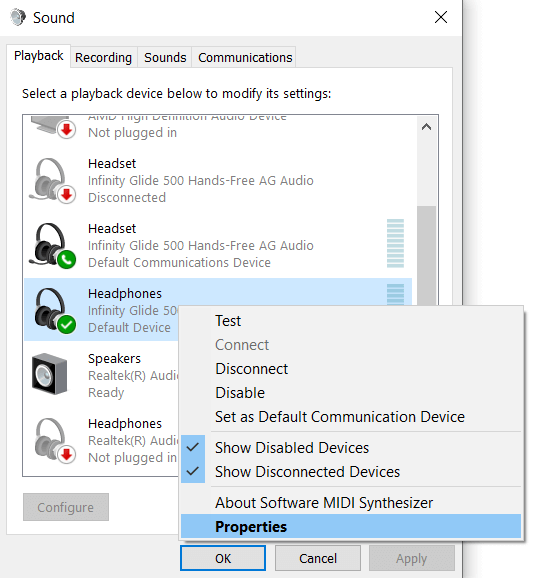
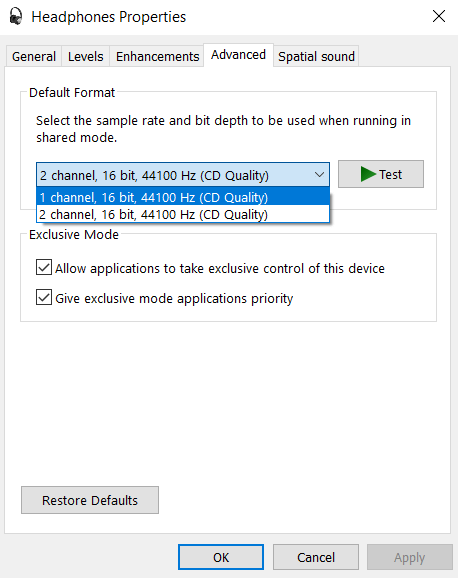
Całe wyjście audio z urządzenia będzie teraz zużywać mniej zasobów systemowych. Spowoduje to również obniżenie jakości dźwięku, więc używaj go tylko w ostateczności.
Metoda nr 4: poprzez aktualizację sterowników audio
Bardzo rzadko zdarza się, że problemy z plikiem audiodg.exe wynikają z nieaktualnych lub nieprawidłowych sterowników karty dźwiękowej. Zwykle dzieje się tak, gdy polegamy na domyślnych sterownikach zainstalowanych przez system operacyjny, a nie na prawidłowych sterownikach producenta..
Większość przewodników informuje, że wystarczy odinstalować i ponownie zainstalować kartę dźwiękową w Menedżerze urządzeń, ale my nie zalecamy takiego podejścia. Dzięki temu otrzymasz sterowniki ogólnego przeznaczenia firmy Microsoft, a nie wersję zoptymalizowaną dla Twojego sprzętu.
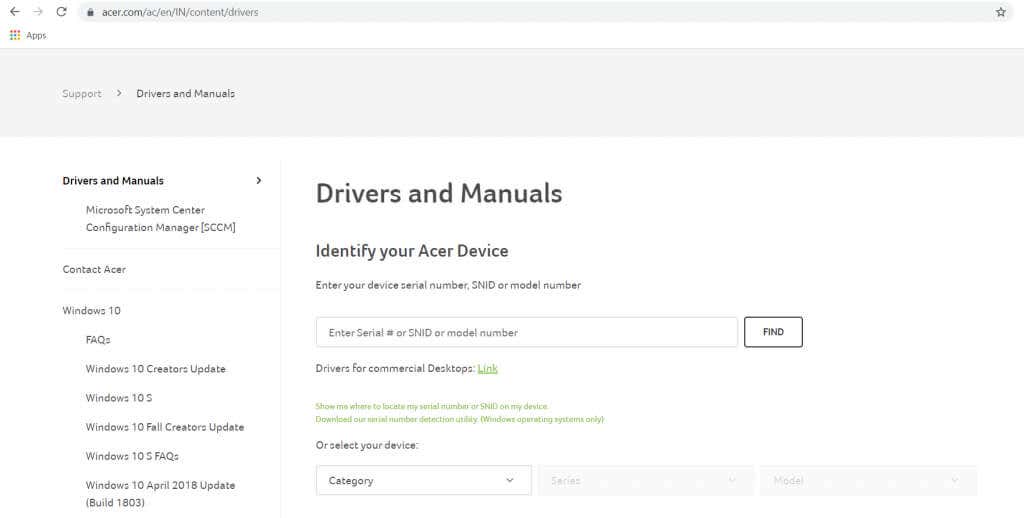
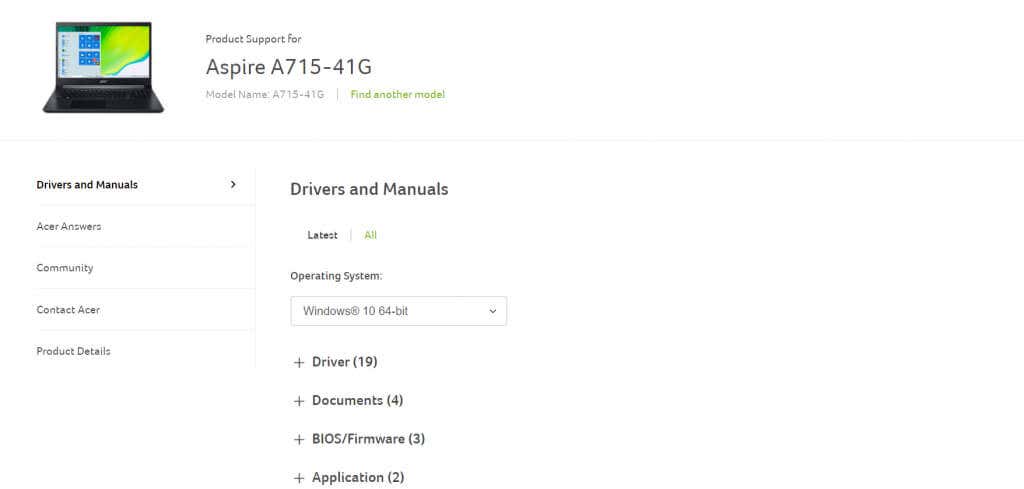
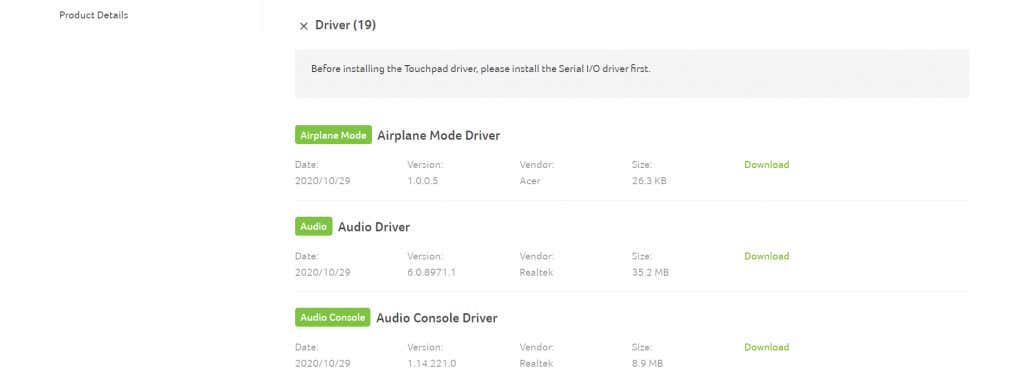
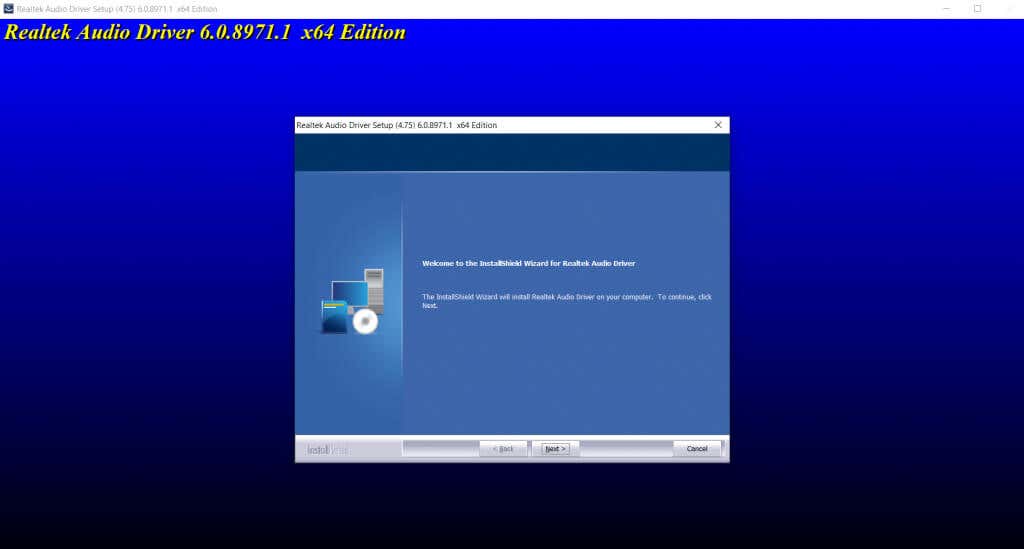
Uruchamianie najnowszych sterowników na komputerze to jeden z najłatwiejszych sposobów rozwiązania większości problemów, ponieważ producenci okresowo aktualizują swoje sterowniki, aby naprawić zgłoszone błędy.
Jak naprawić wysokie użycie procesora audiodg.exe?
Usługa izolacji wykresu audio systemu Windows często może wykazywać bardzo duże obciążenie systemu. Jest to spowodowane tym, że przetwarzanie dźwięku pochłania więcej zasobów, niż może przeznaczyć komputer, co wpływa na wydajność.
Aby rozwiązać ten problem, spróbuj wyłączyć wszystkie dzwonki i gwizdki w ustawieniach dźwięku na swoim komputerze. Obejmuje to ulepszenia dźwięku, regulację głośności lub wysoką częstotliwość próbkowania. Jeśli to nie zadziała, spróbuj zaktualizować sterowniki karty dźwiękowej. Upewnij się, że pobierasz najnowsze zoptymalizowane sterowniki ze strony internetowej producenta, aby zapewnić najlepszą wydajność.
.